WPS Excel表格文档将选中内容变为繁体字的方法
2024-03-13 13:12:17作者:极光下载站
很多小伙伴在选择表格文档的编辑软件时都会将wps作为首选,因为在Wps软件中的功能十分的丰富,能够满足我们对于表格文档的各种编辑需求。有的小伙伴在使用WPS软件对表格文档进行编辑的过程中想要将单元格中的文字变为繁体字,但又不知道该怎么进行设置。其实很简单,我们只需要在WPS的工具栏中打开审阅工具,然后在其子工具栏中找到“转繁”工具,直接点击使用该工具即可。有的小伙伴可能不清楚具体的操作方法,接下来小编就来和大家分享一下WPS excel表格文档将选中内容变为繁体字的方法。
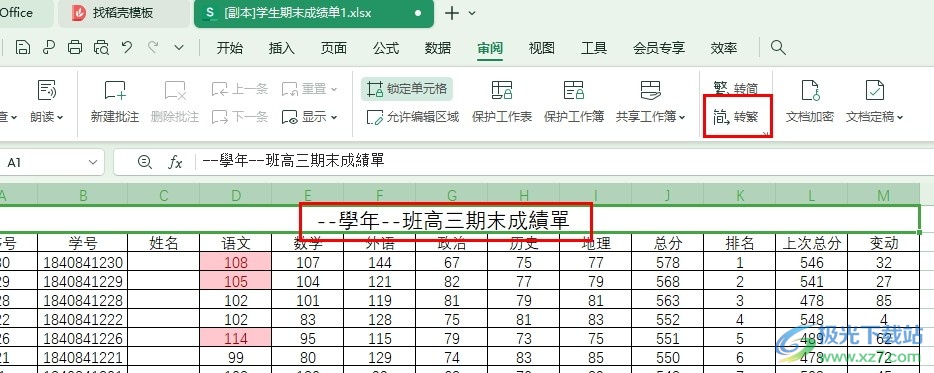
方法步骤
1、第一步,我们在电脑中点击打开WPS软件,然后在WPS软件中双击打开一个表格文档进行编辑
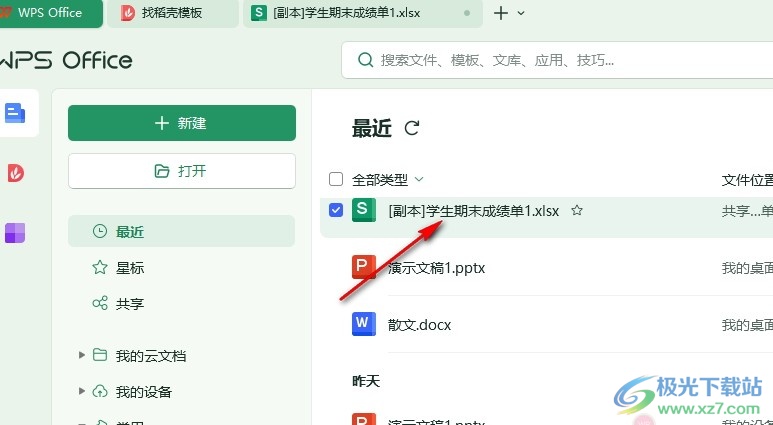
2、第二步,进入表格文档编辑页面之后,我们在该页面中先选中需要转换为繁体字的单元格,接着打开审阅工具
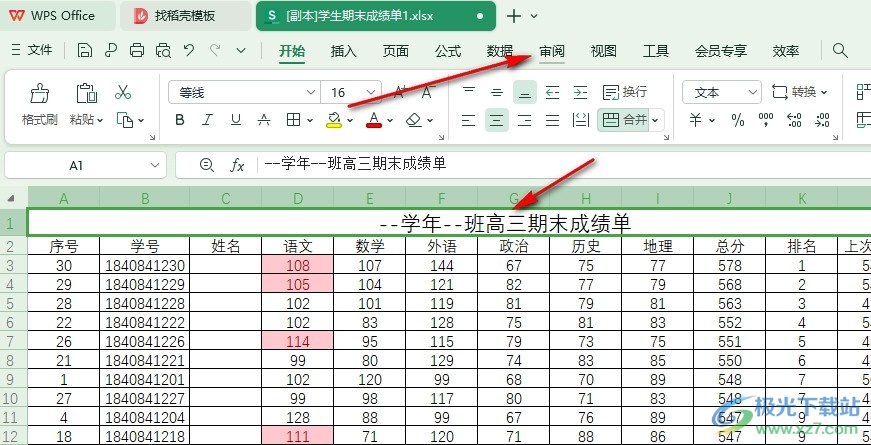
3、第三步,打开审阅工具之后,我们再在其子工具栏中找到“转繁”工具,点击使用该工具
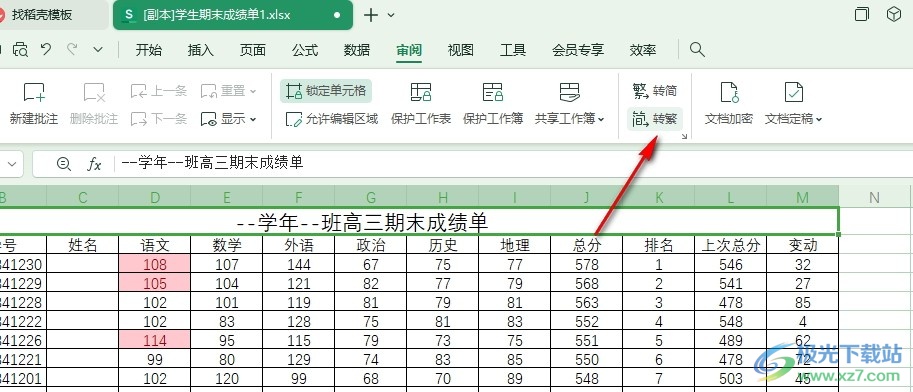
4、第四步,点击“转繁”工具之后,我们在表格文档中就能看到选中的单元格文字已经变为繁体字了
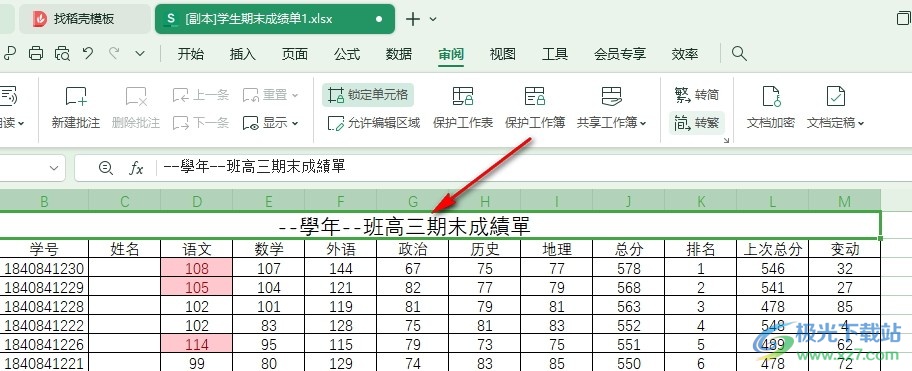
5、第五步,后续如果想要将文字重新变为中文简体,我们只需要在审阅工具的子工具栏中点击“转简”工具即可
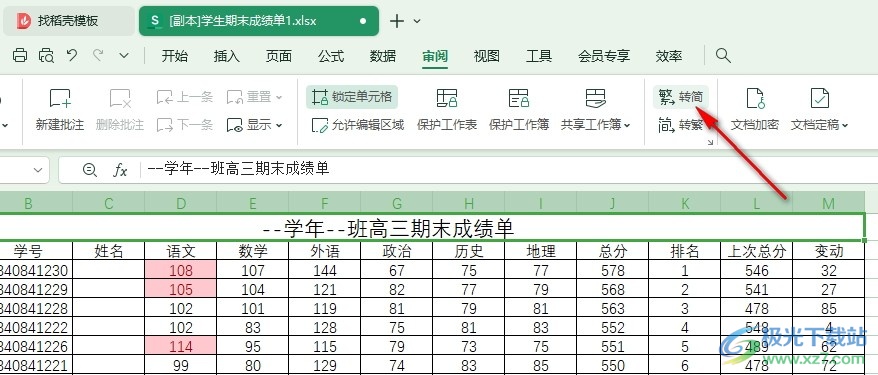
以上就是小编整理总结出的关于WPS Excel表格文档将选中内容变为繁体字的方法,我们在WPS软件中打开一个表格文档,然后在表格文档编辑页面中选中一个单元格,接着点击打开审阅工具,再在审阅工具的子工具栏中找到“转繁”工具,直接点击使用该工具即可,感兴趣的小伙伴快去试试吧。
